Thomas Glenn
0
2505
412
Microsoft Windows ofrece algunas funciones multitarea bastante sorprendentes, lo que hace que sea muy fácil trabajar en más de una cosa al mismo tiempo. Sin embargo, todavía carece de una función multitarea muy importante, "Siempre en la ventana superior". Esta característica es extremadamente importante en escenarios donde necesita interactuar con una ventana a menudo o hay algo visual en ella (un video, tal vez).
Afortunadamente, hay una aplicación para casi todos los problemas. Puede descargar fácilmente una aplicación de terceros que le permitirá configurar cualquier ventana como "siempre en la parte superior". La mayoría de estas aplicaciones son de uso gratuito, pero algunas pueden ofrecer una versión paga con algunas características adicionales..
Además, como los desarrolladores ya saben que Windows no ofrece la función integrada siempre en la ventana superior, agregan esta función directamente en su software. Todo lo que necesita hacer es habilitar esta función en el software o aplicación especificados que está utilizando.
En este tutorial, le mostraremos cómo configurar una ventana siempre en la parte superior utilizando diferentes herramientas.
Habilite la función Siempre en la parte superior en VLC Media Player
El reproductor multimedia VLC es uno de los reproductores multimedia más utilizados, por lo que merece tener la función siempre activa. Muchas personas necesitan ver videos mientras trabajan en otra cosa, ya sea por entretenimiento o siguiendo instrucciones. Afortunadamente, no tenemos que optar por herramientas de terceros ya que el reproductor multimedia VLC viene con esta característica incorporada.
Para habilitar la ventana siempre en la función superior, haga clic en "Herramientas"En la interfaz principal de VLC y luego haga clic en"Preferencias".
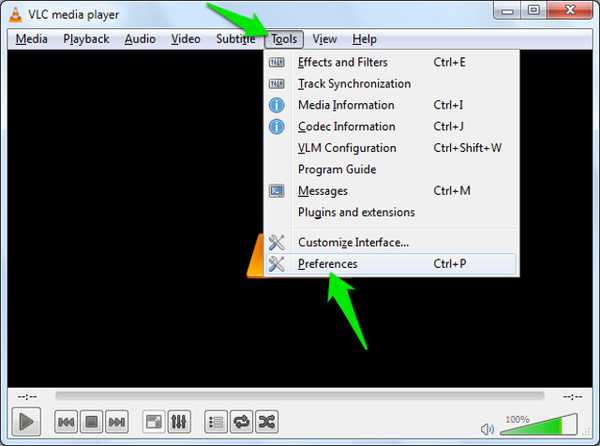
En las preferencias, haga clic en "Vídeo"Y marque la opción"Siempre en la cima". Ahora la ventana del reproductor multimedia VLC siempre estará en la parte superior mientras se reproduce el video hasta que desactive esta opción.
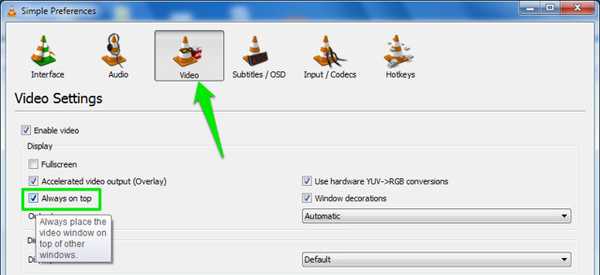
Haga que la ventana de su navegador esté siempre arriba
Puede haber muchas razones por las que es posible que desee mantener la ventana de su navegador siempre en la parte superior. Es posible que esté siguiendo algunas instrucciones específicas basadas en texto, imagen o video o que sea simple usando YouTube y quiera asegurarse de que el video esté siempre a la vista.
Para este propósito, hay muchas extensiones disponibles para Chrome y Mozilla Firefox, todo lo que necesita hacer es elegir la mejor. Hay una extensión llamada "Siempre en la parte superior" disponible para Chrome y Firefox.
Simplemente descargue e instale la extensión correspondiente y escriba la dirección de la pestaña que desea establecer como "siempre en la parte superior" en la interfaz de la extensión. La página cargada ahora se establecerá en "siempre en la parte superior".
Aquí están los enlaces de descarga para la extensión:
Cromo
Mozilla Firefox
Lo mejor de usar extensiones de navegador es que si está usando Mac, Windows o Linux, funcionará igual en las tres plataformas..
Herramientas de terceros para configurar cualquier ventana como siempre en la parte superior
Si desea que cualquier otra ventana esté "siempre en la parte superior" que no ofrezca la función integrada siempre en la parte superior, entonces es hora de usar algunas herramientas de terceros. Podría ser una mejor opción, porque algunas de las herramientas para este propósito también ofrecen algunas características y controles adicionales, que no obtendrá con la característica estándar siempre en la parte superior de los programas.
1. Ventana en la parte superior
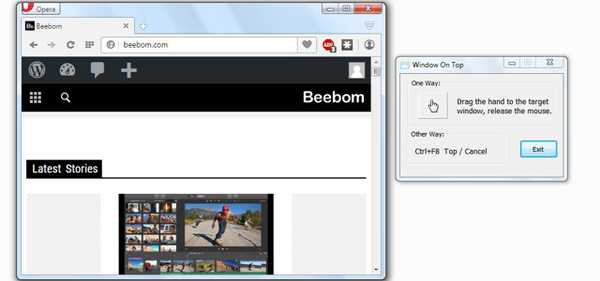
Window on Top de Skybn es una herramienta ligera (632 kb) y fácil de usar para hacer que cualquier ventana siempre esté en la parte superior. El concepto es simple, verá un signo de mano en la interfaz principal. Haga clic y mantenga presionado para agarrar y luego mueva el cursor del mouse y déjelo en la ventana que desea establecer como "siempre en la parte superior".
Esto es todo, esa ventana ahora siempre estará en la parte superior. Para eliminar la ventana de "siempre en la parte superior", repita el mismo proceso nuevamente y se eliminará. Si no se siente cómodo con este truco de arrastre, también puede usar una tecla de acceso rápido para establecer una ventana siempre en la parte superior.
Por defecto, la tecla de acceso rápido es "Ctrl + F8", Pero siempre puedes cambiarlo. Cuando el programa se esté ejecutando, asegúrese de que la ventana esté en la parte superior y presione la tecla de acceso rápido, esa ventana se establecerá en "siempre en la parte superior".
Nota: Asegúrese de que Window on Top se esté ejecutando, si va a salir, la ventana también se eliminará de "always on top".
Descargar
2. OnTopReplica
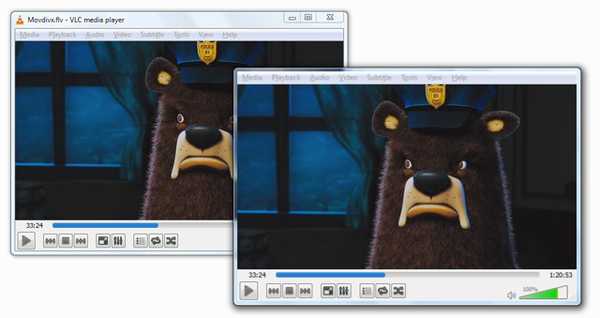
Como su nombre lo indica, esta herramienta creará un clon de la ventana original y la configurará como siempre en la parte superior. La interacción con la ventana de clonación es bastante limitada, en realidad no puede navegar dentro de la ventana clonada. Sin embargo, es perfecto para escenarios donde su visual depende de algo, como un video.
Las ventanas clonadas no tienen opciones adicionales y si está clonando una ventana con un video dentro, entonces solo el video se mostrará en la ventana clonada sin ninguna interfaz adicional. Esto es muy útil cuando necesita ver un video mientras ocupa menos espacio en la pantalla.
Además de esto, la ventana clonada en sí es bastante fácil de personalizar con un tamaño ajustable. Puede especificar dónde puede residir la ventana en la pantalla y también seleccionar una región específica de una ventana para mostrar en la ventana clonada.
Para clonar una ventana, todo lo que necesita hacer es iniciar el programa y seleccionar la ventana desde la interfaz del programa. Una vez seleccionado, se clonará automáticamente y puede hacer clic derecho en la ventana clonada para personalizarlo.
Descargar
3. DeskPins
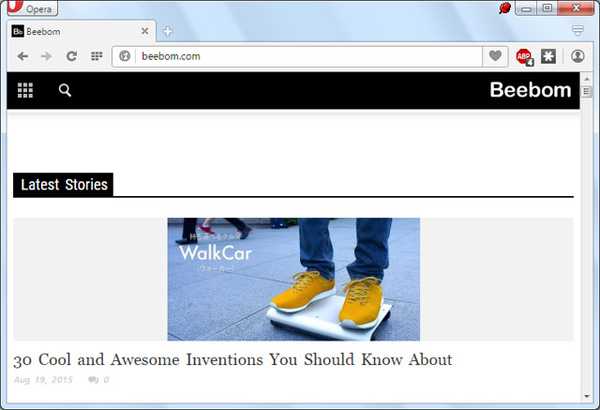
DeskPins proporciona una experiencia similar a la fijación de algo en un tablero para una fácil referencia en la realidad. El programa funciona desde la bandeja del sistema sin interfaz propia, permanecerá en la bandeja del sistema mientras trabaja y le permitirá fijar la ventana en la parte superior.
Para fijar una ventana en la parte superior, haga clic izquierdo en el icono de DeskPins en la bandeja del sistema y el cursor del mouse se convertirá en un "Alfiler"Icono. Ahora, todo lo que necesita hacer es hacer clic en la ventana que desea establecer como "siempre en la parte superior" y se fijará en la parte superior.
Verá un icono de Pin en la esquina superior izquierda de la ventana que acaba de fijar, confirmando que está configurado como "siempre en la parte superior". Para restablecer la ventana a la normalidad, simplemente haga clic en el icono de pin en la ventana y dejará de estar en la parte superior.
También hay algunas opciones de personalización que te gustaría ajustar para una mejor experiencia. Puede cambiar el color del pin y también configurar una tecla de acceso rápido para establecer una ventana en la parte superior con solo presionar un botón. Además, también hay una opción de auto-pin que fijará automáticamente una ventana en la parte superior después de un tiempo específico.
Descargar
4. AquaSnap
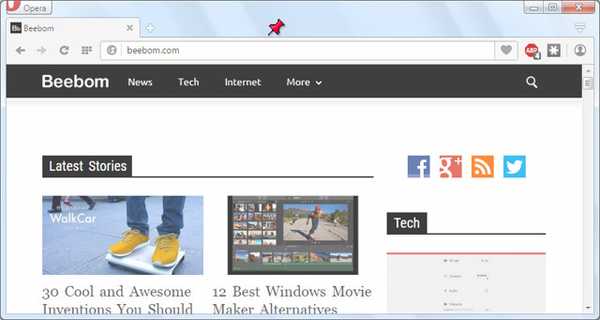
AquaSnap es en realidad un administrador de ventanas con todas las funciones con toneladas de funciones para controlar una ventana. Obviamente, también viene con la capacidad de establecer una ventana "siempre en la parte superior". Puede explorar todas las funciones de administración de ventanas de esta herramienta (¡vale la pena echarle un vistazo!), Pero solo vamos a revisar la función de ventana "siempre en la parte superior".
Al igual que Deskpins, esta herramienta también funciona desde la bandeja del sistema. Para establecer una ventana en la parte superior, todo lo que necesita hacer es hacer clic y mantener presionada y agitar un poco la ventana para establecerla en "siempre en la parte superior". La ventana ahora siempre permanecerá en la parte superior y un icono de "Pin" lo confirmará. Puede sacudir la ventana nuevamente y se eliminará de estar en la parte superior.
También puede personalizar las opciones según sus necesidades. Haga clic derecho en el icono de AquaSnap y seleccione "Configuración" en el menú contextual. Desde la "Configuración", haga clic en la pestaña "AquaShake" y encontrará opciones de personalización allí.
Puede cambiar la opacidad, la sensibilidad, la duración y la velocidad que desee. También puede activar / desactivar AquaSnap desde la bandeja del sistema en lugar de completar el apagado.
Lo mejor de este software es que tiene muchas funciones y es compatible con Windows 10, 8.1, 8, 7 y XP.
Descargar
VEA TAMBIÉN: 19 consejos para principiantes para Windows 10
Conclusión
Si desea que una aplicación específica esté siempre en la parte superior, es mejor verificar su configuración para ver si ofrece estas características. De lo contrario, siempre puede usar una herramienta de terceros y las herramientas mencionadas anteriormente son más que suficientes para satisfacer las necesidades de muchos.
Si tiene alguna pregunta o conoce alguna otra herramienta agradable para configurar las ventanas "siempre en la parte superior", háganos saber en los comentarios a continuación.















